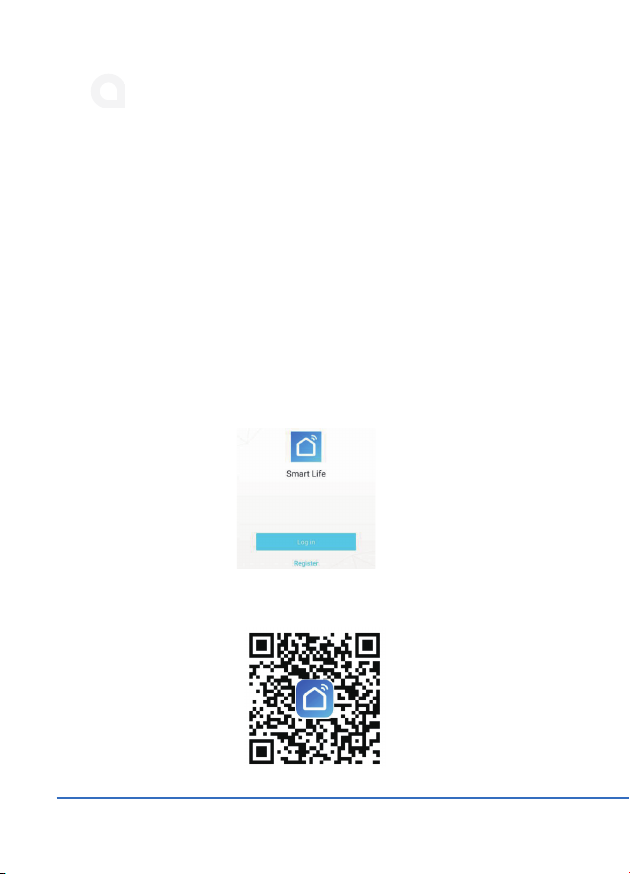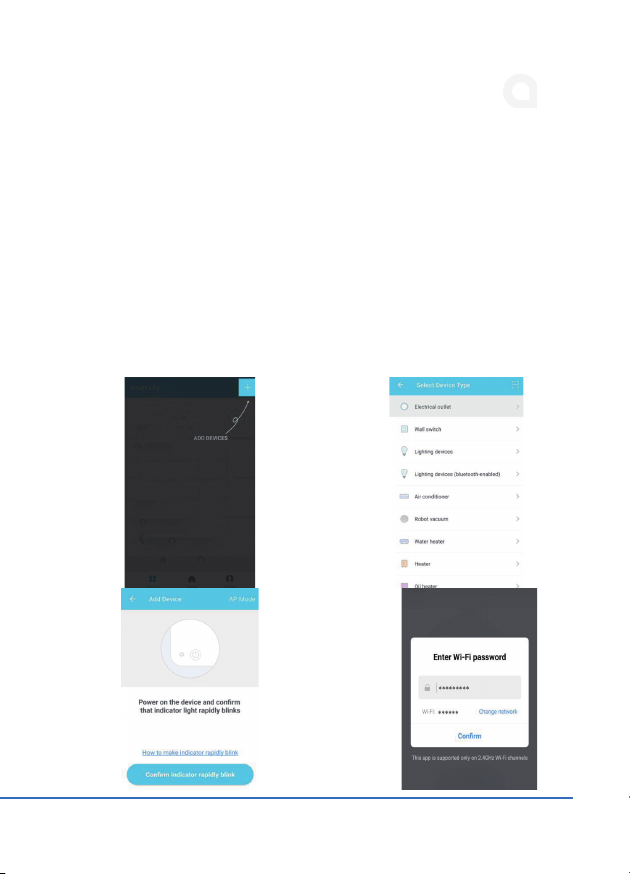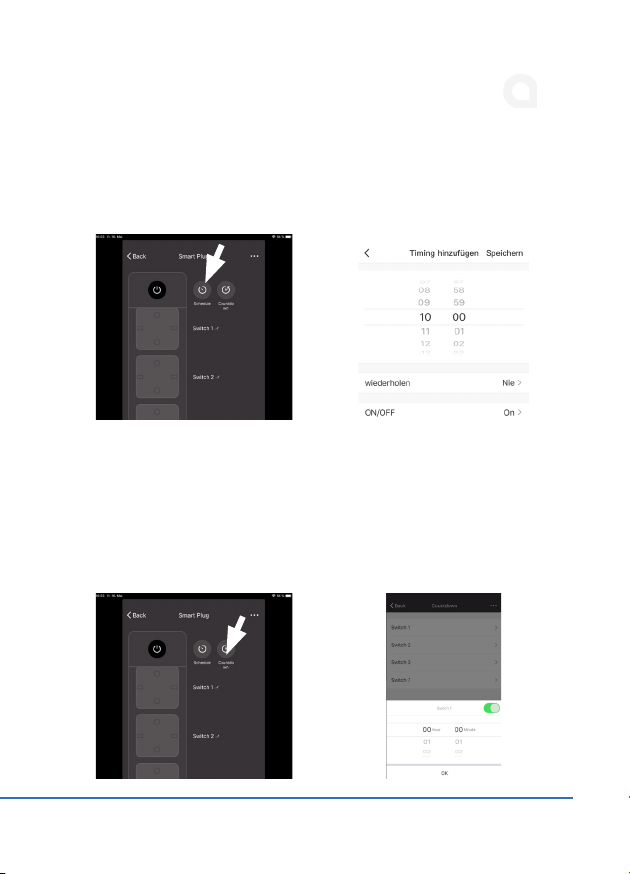8Deutsch
7. Einstellungen
Im Hauptmenü in der oberen rechten Ebene bendet sich ein Symbol (Drei Punkte). Tip-
pen Sie auf dieses Symbol, um die Einstellungen aufzurufen. In diesem Menü können
Sie beispielsweise den Namen des Gerätes einstellen und sich die IP-Adresse anzeigen
lassen.
8. Fehlerbehebung
9. Sicherheitshinweise und Haungsausschluss
Versuchen Sie bie nie das Gerät zu önen, um Reparaturen oder Umbauten vorzuneh-
men. Vermeiden Sie Kontakt zu den Netzspannungen. Schließen Sie das Produkt nicht
kurz. Das Gerät ist nicht wasserdicht, bie verwenden Sie es nur im Trockenen. Schützen
Sie es vor hoher Lufeuchgkeit, Wasser und Schnee. Halten Sie das Gerät von hohen
Temperaturen fern. Setzen Sie das Gerät keinen plötzlichen Temperaturwechseln oder
starken Vibraonen aus, da dies die Elektronikteile beschädigen könnte. Prüfen Sie vor
der Verwendung das Gerät auf Beschädigungen. Das Gerät sollte nicht benutzt werden,
wenn es einen Stoß abbekommen hat oder in sonsger Form beschädigt wurde. Beach-
ten Sie bie die naonalen Besmmungen und Beschränkungen. Nutzen Sie das Gerät
nicht für andere Zwecke als die, die in der Anleitung beschrieben sind. Dieses Produkt
ist kein Spielzeug. Bewahren Sie es außerhalb der Reichweite von Kindern oder geisg
beeinträchgten Personen auf. Jede Reparatur oder Veränderung am Gerät, die nicht
vom ursprünglichen Lieferanten durchgeführt wird, führt zum Erlöschen der Gewährleis-
tungs- bzw. Garaneansprüche. Das Gerät darf nur von Personen benutzt werden, die
diese Anleitung gelesen und verstanden haben. Die Gerätespezikaonen können sich
ändern, ohne dass vorher gesondert darauf hingewiesen wurde.
Fehler Fehlerbehebung
WiFi-Gerät wird in der App
nicht angezeigt
• Überprüfen Sie die Verbindung Ihres Routers
• Überprüfen Sie den Status des WiFi-Gerätes
App verbindet sich nicht • Es sind mehrere WLAN Netze akv. Nutzen Sie nur
das 2,4GHz-Netz.